Excel VAR-Funktion
Die VAR-Funktion berechnet die Varianz auf Basis einer gegebenen Stichprobe.
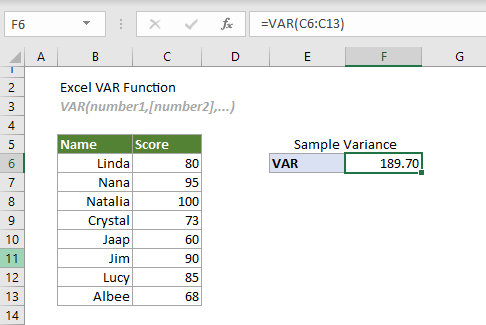
VAR-Funktion im Vergleich zur VAR.S-Funktion:
Ab Excel 2010 wurde die VAR-Funktion durch die VAR.S-Funktion ersetzt. Obwohl beide zur Schätzung der Varianz auf Basis einer gegebenen Stichprobe verwendet werden können, wird die VAR.S-Funktion für zukünftige Verwendung empfohlen, da die VAR-Funktion in zukünftigen Versionen von Excel möglicherweise nicht mehr verfügbar sein wird.
Excel-Varianzfunktionen
Die folgende Tabelle listet alle Excel-Varianzfunktionen und deren Verwendungsnoten auf, was Ihnen helfen kann, diejenige auszuwählen, die am besten zu Ihren Bedürfnissen passt.
| Name | Datentyp | Texte und Logische Werte in Bezügen |
| VAR | Stichprobe | Ignoriert |
| VAR.S | Stichprobe | Ignoriert |
| VARA | Stichprobe | Berücksichtigt |
| VARP | Grundgesamtheit | Ignorieren |
| VAR.P | Grundgesamtheit | Ignoriert |
| VARPA | Grundgesamtheit | Berücksichtigt |
Syntax
VAR(Zahl1, [Zahl2], ...)
Argumente
- Zahl1 (erforderlich): Die erste Stichprobenzahl, die in der Berechnung verwendet wird;
- Zahl2, ... (optional): Die zweite und weitere Stichprobenzahlen, die in der Berechnung verwendet werden.
Hinweise
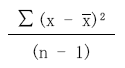
Rückgabewert
Es gibt einen numerischen Wert zurück.
Beispiel
Die folgende Tabelle ist eine Stichprobe von Bewertungen. Um die Varianz darauf basierend zu schätzen, können Sie wie folgt vorgehen.
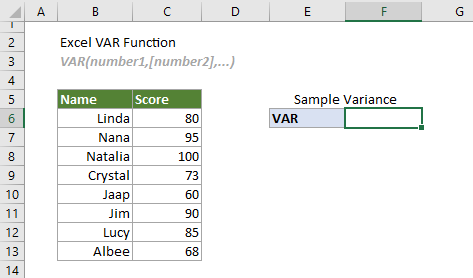
Wählen Sie eine Zelle aus (in diesem Fall F6), geben Sie die folgende Formel ein und drücken Sie die Eingabetaste, um das Ergebnis zu erhalten.
=VAR(C6:C13)
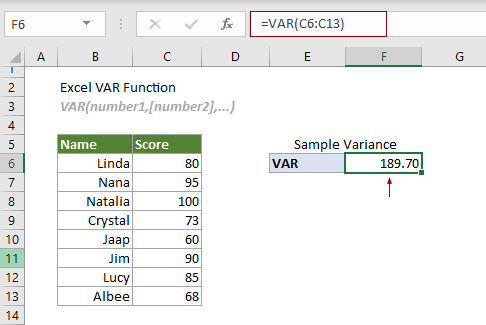
Hinweis: Das Argument in der obigen Formel wird als Zellbereich angegeben. Sie können die Formel jedoch wie folgt ändern:
=VAR(C6,C7,C8,C9,C10,C11,C12,C13)
=VAR({80;95;100;73;60;90;85;68})
=VAR(80,95,100,73,60,90,85,68)
Verwandte Funktionen
Excel VAR.P-Funktion
Die VAR.P-Funktion berechnet die Varianz auf Basis der gesamten Grundgesamtheit.
Excel VAR.S-Funktion
Die VAR.S-Funktion berechnet die Varianz auf Basis einer gegebenen Stichprobe.
Excel VARA-Funktion
Die VARA-Funktion berechnet die Varianz auf Basis einer gegebenen Stichprobe.
Excel VARP-Funktion
Die VARP-Funktion berechnet die Varianz auf Basis der gesamten Grundgesamtheit.
Excel VARPA-Funktion
Die VARPA-Funktion berechnet die Varianz auf Basis der gesamten Grundgesamtheit.
Die besten Office-Produktivitätstools
Kutools für Excel - Hilft Ihnen, sich von der Masse abzuheben
Kutools für Excel bietet über 300 Funktionen, sodass alles, was Sie benötigen, nur einen Klick entfernt ist...
Office Tab - Aktivieren Sie tabbed Lesen und Bearbeiten in Microsoft Office (inklusive Excel)
- In einer Sekunde zwischen Dutzenden offener Dokumente wechseln!
- Reduziert Hunderte von Mausklicks für Sie jeden Tag, verabschieden Sie sich von der Maushand.
- Steigert Ihre Produktivität um 50 % beim Anzeigen und Bearbeiten mehrerer Dokumente.
- Bringt Effiziente Tabs ins Office (inklusive Excel), genau wie bei Chrome, Edge und Firefox.